【摘要】:可以对CATIA装配结构树的部件顺序重新调整,调整的结果不改变产品的机械结构及部件间的约束关系,其操作方法如下。并列出了构成产品“Assembly”的所有部件,对话框右侧的3个按钮用于重新排序部件。图5-30 调整前的结构树图5-31 图形树重新排序● 按钮:将选择的部件向上移动。3)选择部件“Support”,并单击按钮,如图5-33所示,然后选择部件“Part1”,此时部件“Support”位于列表的顶部。图5-32 调整后的结构树图5-33 图形树重新排序图5-34 调整后的结构树
可以对CATIA装配结构树的部件顺序重新调整,调整的结果不改变产品的机械结构及部件间的约束关系,其操作方法如下。
1)如图5-30所示的装配结构中选择“Assembly”。单击“产品结构工具”工具栏中的 按钮。弹出“图形树重新排序”对话框,如图5-31所示。并列出了构成产品“Assembly”的所有部件,对话框右侧的3个按钮用于重新排序部件。
按钮。弹出“图形树重新排序”对话框,如图5-31所示。并列出了构成产品“Assembly”的所有部件,对话框右侧的3个按钮用于重新排序部件。
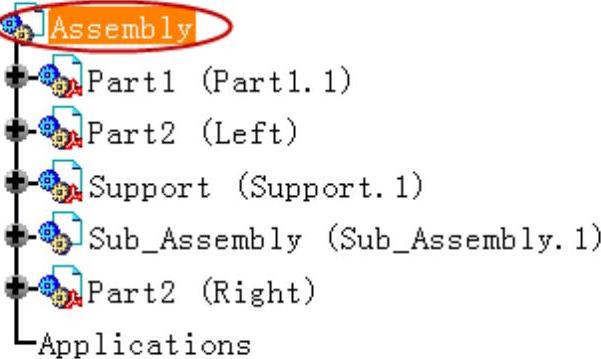
图5-30 调整前的结构树
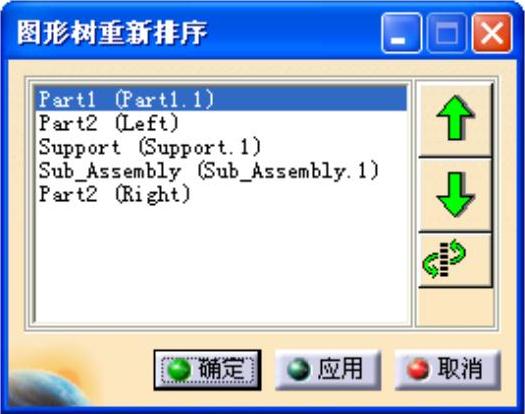
图5-31 图形树重新排序
●  按钮:将选择的部件向上移动。
按钮:将选择的部件向上移动。
●  按钮:将选择的部件向下移动。
按钮:将选择的部件向下移动。
●  按钮:将选择的部件直接移动到需要选择的其他部件位置上。(www.daowen.com)
按钮:将选择的部件直接移动到需要选择的其他部件位置上。(www.daowen.com)
2)选择“Part2(Right)”部件,单击 按钮两次,则部件“Part2(Right)”出现在部件“Part2(Left)”之后。单击
按钮两次,则部件“Part2(Right)”出现在部件“Part2(Left)”之后。单击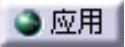 按钮,结构树部件顺序已经调整,如图5-32所示。
按钮,结构树部件顺序已经调整,如图5-32所示。
3)选择部件“Support(Support.1)”,并单击 按钮,如图5-33所示,然后选择部件“Part1(Part1.1)”,此时部件“Support(Support.1)”位于列表的顶部。单击
按钮,如图5-33所示,然后选择部件“Part1(Part1.1)”,此时部件“Support(Support.1)”位于列表的顶部。单击 按钮,则结构树顺序调整为如图5-34所示。
按钮,则结构树顺序调整为如图5-34所示。
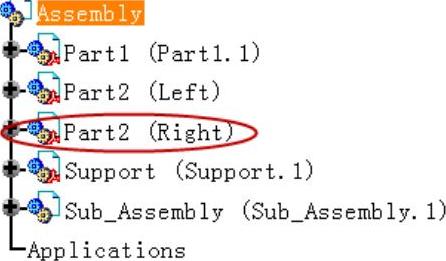
图5-32 调整后的结构树

图5-33 图形树重新排序
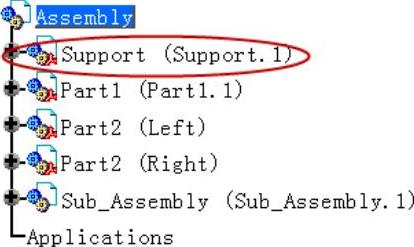
图5-34 调整后的结构树
免责声明:以上内容源自网络,版权归原作者所有,如有侵犯您的原创版权请告知,我们将尽快删除相关内容。
有关CATIA V5机械设计从入门到精通的文章





